平时大家经常使用wps这款办公软件进行数据的一个编辑和统计,大家在统计的过程中就会对自己编辑的数据进行一些修改操作,然后再将修改好的数据进行打印操作,很多小伙伴将表格进行跨页复制的时候,发现在打印的页面中,表格数据的边框会存在缺陷的问题,有时候打印表格的边框左侧没有了,或者右侧得边框以及底部的边框消失了,那么这种问题我们该如何来解决呢,其实我们可以进入到打印设置页面中将工作表的网格线点击勾选,之后就可以将消失了的表格边框重新显示出来,下方是关于如何使用WPS excel跨页合并单元格打印时,表格边框消失了的解决方法,如果你感兴趣的话可以看看方法教程,希望可以帮助到大家。

1.首先我们将自己想要进行复制合并的单元格进行选中,然后右键点击选择【复制】,或者你可以直接通过Ctrl+c进行复制。

2.之后我们将复制好的表格数据,通过Ctrl+v粘贴到另外一个表格中,如图所示。

3.随后,我们点击左上角的【文件】选项,然后在打开的窗口中选择【打印】选项,在自选项中选择【打印预览】,如图所示。

4.这时进入到打印的页面中,你可以看到我们想要打印的表格数据的边框有的消失了,没有完整的显示出来。

5.针对这种情况,我们可以进入到页面设置中进行设置,点击页面工具栏中的【页面设置】这个选项。

6.进入到页面设置之后,我们将【工作表】这个选项进行点击,然后在打开的窗口中选择【网格线】选项,将其进行勾选,之后点击【确定】按钮即可。

7.这时我们返回到打印页面中,你就可以看到我们的表格边框就是完整显示了,如图所示,那么你就可以们根据自己的需要进行打印操作了。

以上就是关于如何使用WPS Excel合并单元格打印时,表格边框消失了的具体解决方法,如果你有遇到上述的问题,那么你可以通过小编分享的方法教程来操作即可,只需要进入到页面设置的窗口中,将网格线勾选上就好了,感兴趣的话可以操作试试。
 主板故障检测教程:如何判断主板是否出
主板故障检测教程:如何判断主板是否出
主板是电脑中至关重要的组成部分,影响着系统的整体性能和稳......
 声卡驱动安装问题:为什么声卡驱动安装
声卡驱动安装问题:为什么声卡驱动安装
声卡驱动安装后无声音的问题是许多用户在使用电脑时常常遇到......
 Google Chrome电脑版查看版本号的方法教程
Google Chrome电脑版查看版本号的方法教程
谷歌浏览器是一款非常好用的软件,在其中访问网站时不会有各......
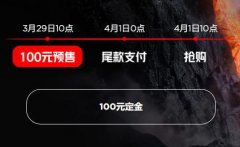 红魔7pro18+1tb开售时间
红魔7pro18+1tb开售时间
今天10点,红魔7pro18+1tb版终于正式开启预售了,不过这款手机目......
 《方舟生存进化》神器猎手在哪?神器猎
《方舟生存进化》神器猎手在哪?神器猎
方舟故事主要讲的是,一群醒来便出现在神秘海滩的人类为了生......
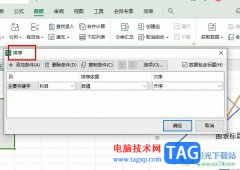
很多小伙伴在使用Excel程序对表格文档进行编辑的过程中经常会遇到需要处理数据的情况,有的小伙伴需要将繁杂的数据进行分类,将相同的内容排在一起,但又不知道该怎么进行设置。其实很...

很多小伙伴在选择WPS软件做为表格文档的编辑软件时都会使用WPS中的工具来提高表格文档的编辑效率。有的小伙伴在使用WPS对表格文档进行编辑的过程中想要在打印时一起打印表格中的行号以及...

wps软件是许多用户很喜欢的一款办公软件,给用户带来了许多的好处,在使用这款办公软件上,可以体验到强大功能带来的便利,能够让用户简单轻松的完成编辑工作,进一步提升了用户的编辑...
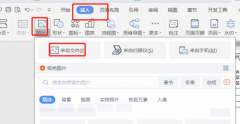
使用WPS怎么制作电子版合同手写签名呢?想必有的网友还不太了解的,为此,今日小编带来的这篇文章就为大伙分享了WPS制作电子版合同手写签名教程,一起来看看吧。...
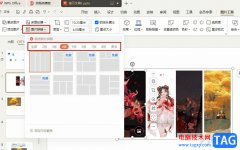
很多小伙伴在使用WPS软件对演示文稿进行编辑时经常会需要在幻灯片中插入图片,我们可以一次性插入多张图片,也可以将多张图片分开插入幻灯片中,但当我们想要将多张图片拼接在一起时该...

wps软件相信是大部分用户经常使用的一款办公软件,让用户能够简单轻松的完成编辑工作,给用户带来了许多的便利,因此wps软件成为了用户电脑上的必备办公软件,当用户在wps软件中编辑文件...

很多小伙伴在选择文字文档的编辑软件时,都会将WPS作为首选,因为WPS中的功能十分的丰富,并且操作简单,在WPS中,我们可以使用工具对文档中的文字或是段落进行调整,当我们想要快速将多...
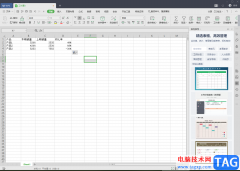
有时候我们需要使用WPSExcel表格编辑工具进行统计一些想要的数据,比如针对一些公司单位的某些业务需要计算环比率的数值,那么怎么计算呢,我们要计算环比率的话,我们首先要知道两个单...

当你接收到一个Excel文件时,一般都是要对数据进行处理的,一般我们的电脑上都是安装了WPS软件的,如果你需要对数据进行处理操作,那么你就需要通过WPS这款软件来处理,当你通过WPSExcel表...
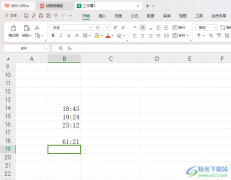
有的小伙伴在使用WPS这款软件的过程中,想要知道我们在这款软件里面怎么进行时长的计算和统计操作,那么我们就可以在该软件中进行表格的新建,接着,我们就可以在新建的表格页面中输入...
在WPS表格中进行数据查找,如以姓李的人员、以-1结尾的货品编码或者包含66的电话号码等等,目前WPS表格提供了模糊查找和精确查找两种方式供用户使用,下面将对WPS表格的查找替换功...
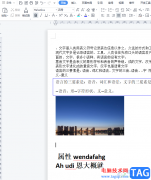
wps软件已经是热门的办公软件之一了,其中的优势吸引了不少的用户前来使用,在wps软件中用户可以编辑文档、表格以及演示文稿等不同类型的文件,给用户带来了多样的文件编辑类型,因此...
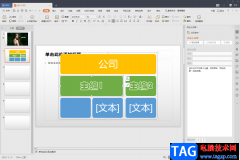
使用WPS办公软件是我们平时最常用的一个文档编辑工具,有时候需要完成一个演示文档的编辑,那么就需要通过WPS中的PPT演示文稿编辑工具,在演示文稿中可以进行图片的设计、以及文字的编辑...

WPS表格是一款非常好用的软件,其中的功能非常丰富,可以满足各种办公需求,很多小伙伴都在使用。如果我们需要在电脑版WPS表格中计算百分比,小伙伴们知道具体该如何进行操作吗,其实操...

一些小伙伴常常会使用WPS将自己需要的文字、资料以及其他的一些工作事务等内容进行编辑输入,当大家通过该办公软件进行编辑好相关的内容之后,会进行保存操作,不管你保存的是PDF、Wo...